Windows 10 Action Center est un lieu central qui recueille les notifications et offre aux utilisateurs de contrôler certaines fonctions du système d’exploitation.
Il est très similaire au système de notification sur les appareils mobiles que d’informer les utilisateurs sur de nouveaux événements et offrir à bascule pour activer des fonctionnalités comme le WiFi ou de Données Mobiles sur on ou off.
Le Centre d’Action sur Windows 10 est masqué par défaut. Microsoft a pris la décision de placer une icône sur la barre des tâches de Windows, ou plus précisément de la zone de notification, à l’occasion de l’Anniversaire de mise à Jour de Windows 10.
L’icône, placée à droite de l’horloge système, indique le nombre de notifications qui nécessitent l’attention de l’utilisateur, et agit comme une passerelle vers le Centre d’Action.
Masquer l’icône du Centre dans Windows 10
![]()
Le Centre d’Action a ses usages, certainement. Il vous permet de contrôler les fonctionnalités, comme le sans fil ou des connexions réseau, en mode tablette, ou Bluetooth avec deux clics.
Alors que certaines des fonctionnalités peut être utile sur les ordinateurs de bureau, la plupart sont probablement plus utile sur les appareils mobiles.
Les notifications sont pour la plupart des rappels à tour de fonctionnalités, ou qu’un processus automatisé terminé (mises à jour ont été installées, Windows Defender a complété un balayage). Je considère que ces informations non pertinentes pour la plupart, mais il dépend de la façon dont vous utilisez l’ordinateur.

Microsoft a ajouté des contrôles de Windows 10 qui vous permettent de masquer certaines actions rapides affiché par le Centre d’Action. C’est utile, mais seulement si vous ne l’utilisez et qui souhaitent rationaliser ce qui est affiché par le Centre d’Action lorsque vous l’ouvrez.
Vous pouvez gérer les actions rapides de la façon suivante:
- Utilisez le raccourci clavier de la Fenêtre-je pour ouvrir les Paramètres de l’application sur le périphérique.
- Accédez à Système > Notifications Et les Actions.
- Vous pouvez faire glisser et déposer des actions rapides, autour de les disposer dans un ordre différent.
- Cliquez sur “ajouter ou supprimer des actions rapides” pour masquer certains dans le Centre de maintenance.
Si vous n’utilisez pas le Centre de maintenance de Windows 10 sur PC, vous pouvez envisager de le supprimer de la barre des tâches pour libérer de l’espace et de déplacer l’horloge système à sa juste place.
Si vous n’avez pas besoin de l’icône du Centre, vous pouvez la masquer de la façon suivante:
Étape 1: faites un clic Droit sur la barre des tâches et sélectionnez Paramètres dans le menu contextuel

Vous pouvez également y accéder d’une autre manière. Utilisez le raccourci clavier Windows-I pour ouvrir l’application Paramètres. Accédez à la Personnalisation > barre des tâches lorsqu’elle s’ouvre.
Étape 2: Cliquez sur “Activer les icônes Système ou désactiver” lorsque les Paramètres de l’appli s’ouvre
![]()
Étape 3: Recherchez Centre d’Action sur l’écran suivant, et l’interrupteur à off

Cela supprime l’icône du Centre immédiatement. Veuillez noter que cela ne désactive pas le Centre d’Action lui-même. Vous pouvez toujours l’ouvrir à tout moment en utilisant le raccourci clavier Windows-A.
Désactiver le Windows 10 Centre d’Action
Si vous n’avez pas besoin de l’Action du Centre à tous, vous pouvez le désactiver complètement.
Vous pouvez désactiver le Centre d’Action à l’aide de l’Éditeur de Stratégie de Groupe ou le Registre de Windows. Le premier est inclus uniquement dans les versions professionnelles de Windows 10 officiellement.
Désactiver le Centre d’Action à l’aide de l’Éditeur de Stratégie de Groupe
Le guide suivant vous guide à travers les étapes de la désactivation de l’Action Center dans Windows 10 à l’aide de l’Éditeur de Stratégie de Groupe.
Étape 1: Appuyez sur le Windows-clé, tapez gpedit.msc et appuyez sur entrée. Cela lance l’Éditeur de Stratégie de Groupe sur le système.
Étape 2: Utiliser la hiérarchie de l’arbre sur la gauche pour naviguer vers d’Utilisateur > Modèles d’Administration > Menu Démarrer et la barre des tâches.

Étape 3: Trouver “Supprimer les notifications et le Centre d’Action”, et double-cliquez sur la politique. Si la liste n’est pas triée par ordre alphabétique, cliquez sur “paramètre” en-tête pour le faire. Cela rend plus facile pour l’emplacement de la politique.
Étape 4: Passer à l’état de la politique sur Activé pour désactiver les notifications et le Centre d’Action. Cliquez sur ok pour terminer le processus.
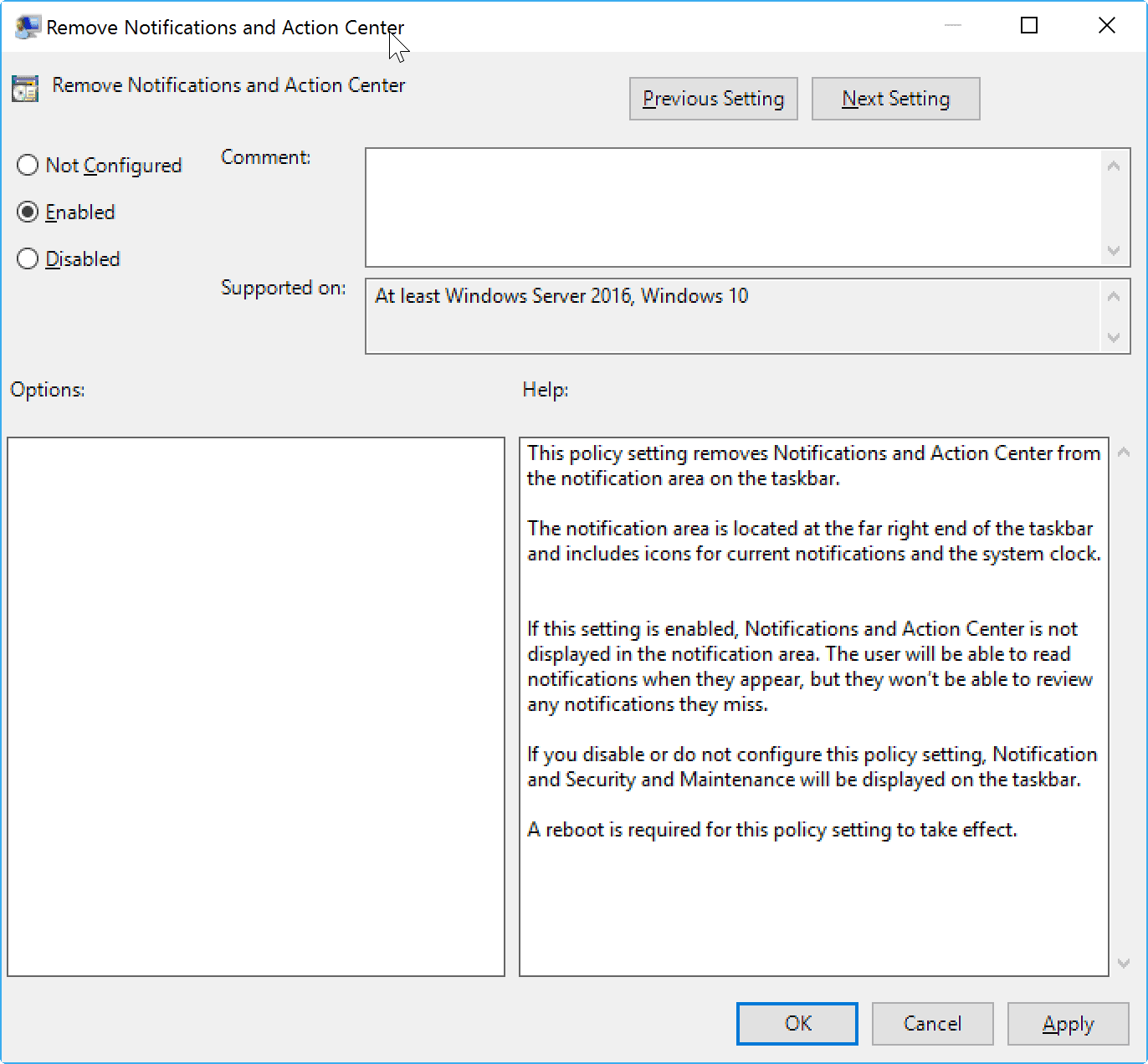
Astuce: Utilisez le raccourci Windows-pour vérifier que le Centre d’Action est désactivé. Si elle n’est pas lancé lorsque vous utilisez le raccourci, il est éteint.
Désactiver le Centre d’Action à l’aide de l’Éditeur de Registre
Vous pouvez utiliser l’Éditeur du Registre pour l’opération. C’est particulièrement utile pour Windows 10 utilisateurs à Domicile qui ne sont pas l’Éditeur de Stratégie de Groupe par défaut.
Étape 1: Appuyez sur le Windows-clés, type de regedit.exe et appuyez sur entrée. Confirmer l’invite UAC qui s’affiche.
Étape 2: Utiliser la hiérarchie de l’arbre sur la gauche pour naviguer jusqu’à la clé suivante: HKEY_CURRENT_USERSOFTWAREPoliciesMicrosoftWindowsExplorer
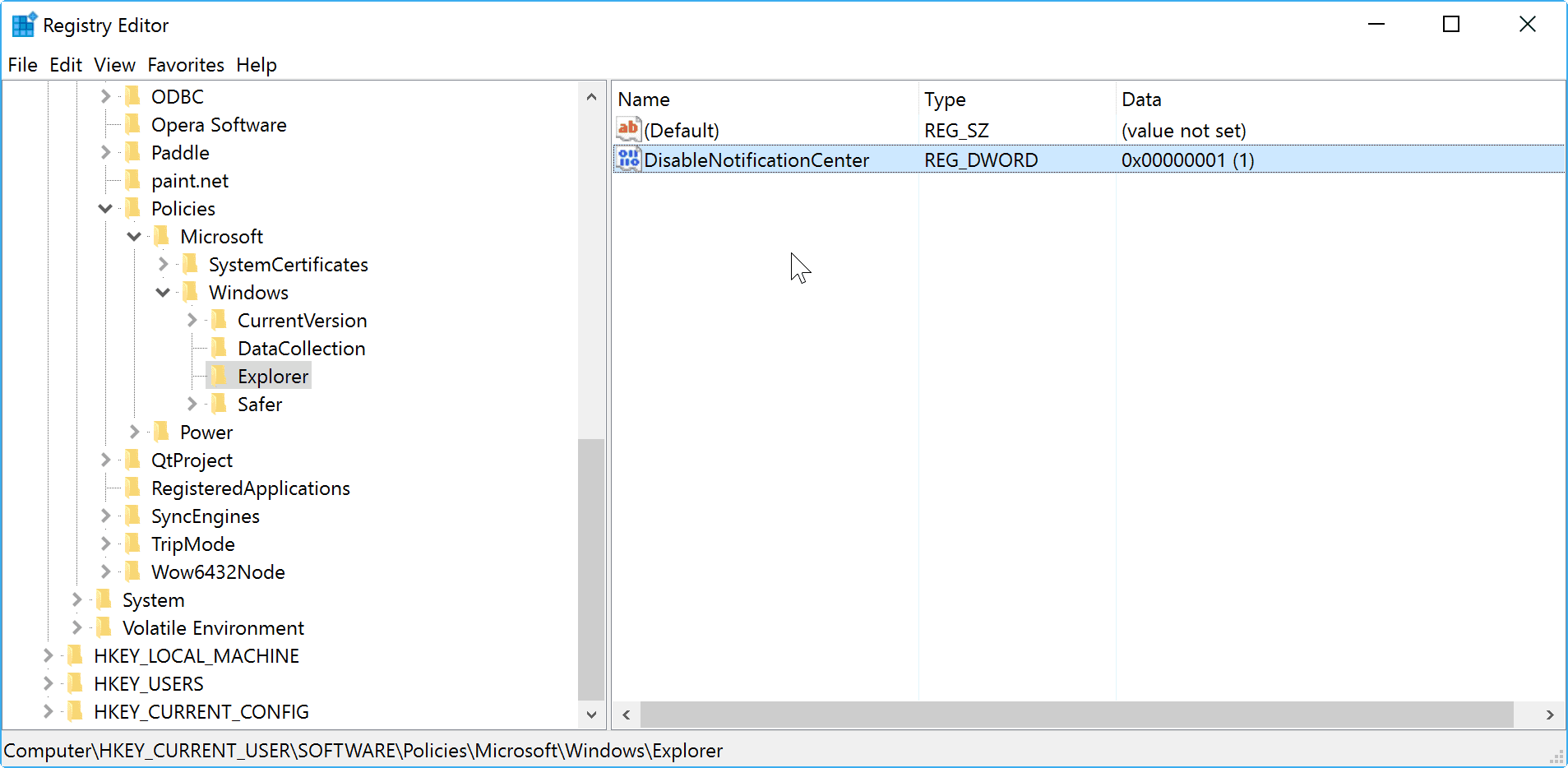
Étape 3: Vérifier sur la droite si la clé DisableNotificationCenter existe. Si elle le fait, passez à l’étape 5.
Étape 4: faites un clic Droit sur l’Explorateur et sélectionnez Nouveau > valeur Dword (32 bits) Valeur. Nom il DisableNotificationCenter.
Étape 5: Double-cliquez sur DisableNotificationCenter, et définissez sa valeur à 1.
Étape 6: Redémarrage de l’ordinateur.
Le Mot De La Fin
Windows 10 Centre d’Action a ses utilise. Il peut être utile si vous avez besoin de basculer certaines fonctions ou de désactiver rapidement par exemple, ou en trouver quelques-uns des notifications utiles qu’il affiche.
Il est probablement plus utile si vous utilisez un appareil mobile, et de moins en moins utile si vous travaillez sur un PC de bureau.
Maintenant, Vous: Quel est votre avis sur le Centre d’Action?